- Illustratorってなに?
- Illustratorはどんな機能が使えるの?
- Illustratorをお得に利用する方法を知りたい
「Illustratorが良いと聞くけど、実際にどんな機能があるのか知りたい」と思っている方は多いでしょう。
そこで今回は、Illustratorでできることについて5つに分けて解説していきます。
この記事を読むことでイラストレーターについてしっかり理解することができますよ。
Illustrator(イラストレーター)とは
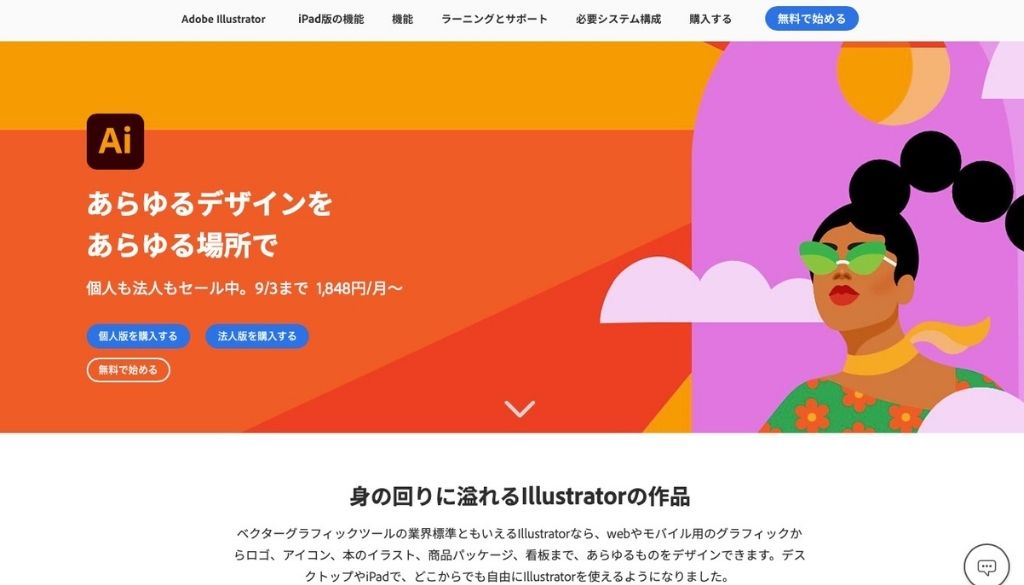
Illustrator(イラストレーター)とは、Adobe社が提供しているグラフィックデザインソフトです。
Illustratorを使うことで、ポスターやチラシ、ロゴのデザイン、グラフの作成ができます。
初心者は勿論のこと、プロのデザイナーから絶大な支持を集めています。デザインソフトの決定版として世界中の人が愛用中です。
IllustratorとAdobe XDの違い
Adobe社が手がけるデザインソフトとして挙げられるのが、イラストレーターとAdobe XDです。
しかし、イラストレーターとAdobe XDは機能や用途が大きく異なります。
- Adobe XD:プロトタイプとしての動作チェック
- Illustrator:ロゴやデザインの作成
イラストレーターは点と線を使って、ロゴやイラストを描くことに優れています。
一方でAdobe XDは、試験用のWebサイトや広告のボタンをクリックしてリンク先の動きを確認するプロトタイプ機能が搭載されています。
つまり、Adobe XDは自分が表現したいデザインに仕上がっているのか確認する時に便利なのです。
イラストレーターとAdobe XDはどちらも「デザイン」のカテゴリーに属していますが、搭載されている機能や用途が異なります。
イラストレーターとAdobe XDの違いについて詳しく知りたい方は、こちらの記事を参考にしてみてください。
IllustratorとPhotoshopの違い
イラストレーターはPhotoshopが混同してしまう方も多いと思いますが、用途と扱う画像の種類が異なります。
| 種類 | 特徴 |
| ベクトル画像(Illustrator) | ・点と線で構成された画像 ・どれだけ画像を拡大・縮小しても画質が劣化しない |
| ビットマップ画像(Photoshop) | ・無数の点が集まった画像 ・スマートフォンや一眼レフカメラで撮影した画像が該当する |
スマートフォンや一眼レフカメラで撮影した写真は、拡大を繰り返すと画質が劣化します。そのため、ビットマップ画像は街頭の広告やポスターを作成するときには不向きです。
元の画像を拡大して印刷するなら、画質が劣化しないベクトル画像が適しています。
イラストレーターとPhotoshopの違いについて詳しく知りたい方は、こちらの記事を参考にしてみてください。
Illustrator(イラレ)ができることは?使い方を5つに分けて徹底解説
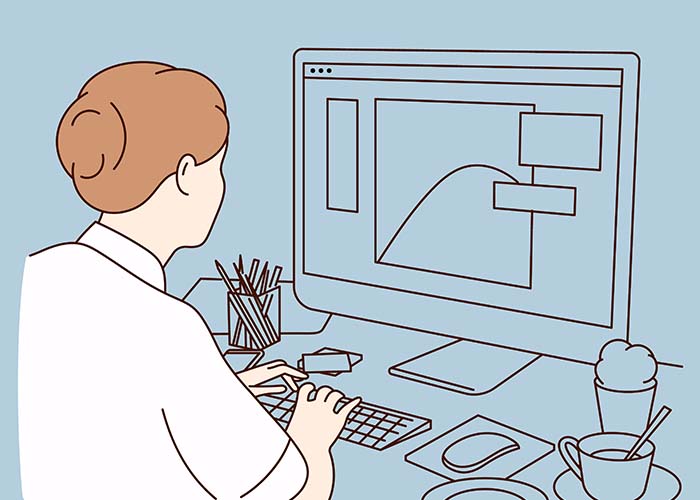
イラストレーターができることは下記の通りです。
ロゴデザインやイラストの作成
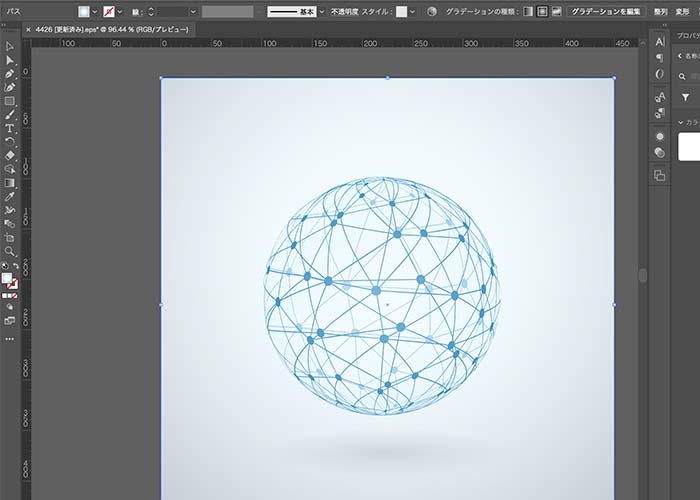
イラストレーターは点と線を使いながらロゴ作成ができます。他にも「楕円形」や「円形」などのツールを使ってご自身の好きなイラストも作成可能。さらにパーツごとに色の指定もできます。
- 下書きを描く
- ドキュメントを作成
- ロゴマークの形を作る
- ロゴタイプを作る
- 手描きのアクセントを加える
Illustratorを起動する前に、まずは紙などに作品のイメージを書いておくことが大切です。完成イメージが膨らんだらIllustratorで新しいプロジェクトを立ち上げましょう。
ロゴマークの形とは、長方形や楕円形、ペンツールなどの機能である程度の枠組みを作成することです。
また、写真をベクター素材に変換するソフト「Adobe Capture」を使用することで、手描きのスケッチをアクセントとして加えることができます。
文字や図形の配置
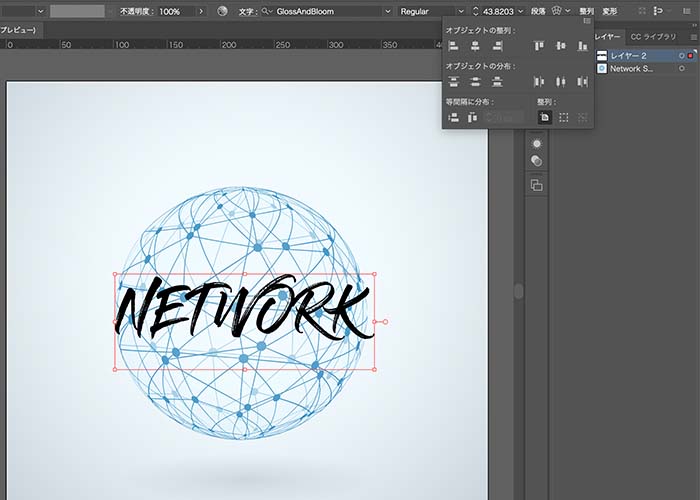
イラストレーターはテキストを入力したり配置を変更したりできます。Illustratorに搭載されている「整列」や「変形」機能はPhotoshopと同じです。
また、Illustratorでテキストを入力するときは「Adobe Fonts」がおすすめです。
「Adobe Fonts」とは、18,000種類以上のフォントを利用できるサイトです。英語だけではなく日本語のフォントも揃っています。
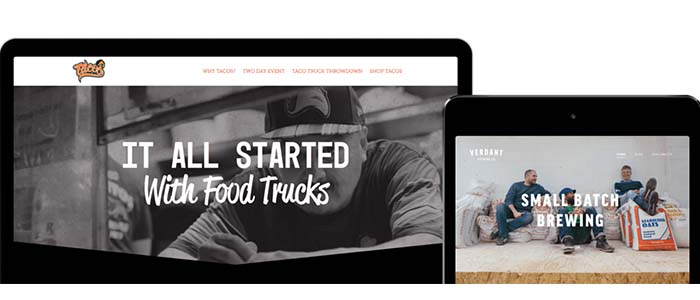
「Adobe Fonts」はAdobeソフトと連携しているので、一度ダウンロードすればIllustratorだけではなくPhotoshopやPremiere Proでも利用できます。
- Adobe Fontsにアクセスする
- Adobe Fontsから好きなフォントを選択する
- 「アクティベート」にチェックを入れる
- Illustratorを開く
- テキストを入力してダウンロードしたフォントに変更する
「Adobe Fonts」からダウンロードしたフォントは、以下画像のように表示されます。
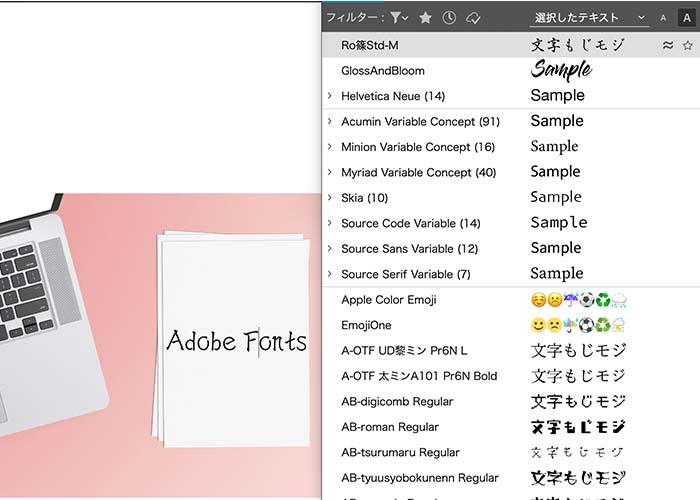
「Adobe Fonts」からダウンロードしたフォントも「整列」や「変形」機能を利用できます。
画像の拡大や縮小

【Illustratorとphotoshopの違い】の章でも解説した通り、Illustratorはベクトル画像を採用しているため、画像を拡大や縮小しても画質が劣化しません。
街頭の看板やポスター、Webサイトのバナーなどに使用するならIllustratorが適しています。
また、Illustratorには「Adobe Sensei」と呼ばれるAI技術を搭載しています。
写真から色を抽出してデザインに適用したり、フリーハンドのスケッチを自動トレースしたりと高度な作業を自動で行ってくれるので、初心者でもクオリティの高い作品に仕上げることが可能です。
印刷サービス
Illustratorで作成したデータは印刷業界の標準形式に対応しているため、高画質かつ高品質の作品をスムーズに印刷できます。
チラシやポスターなどを作成したいなら、Illustratorを活用するのがおすすめです。
また、A3やB2などの大型サイズの印刷物も作成可能。デザイン作成から印刷依頼までを同じソフトで完結できるため、作業効率も格段にアップします。
テンプレートを使った作品
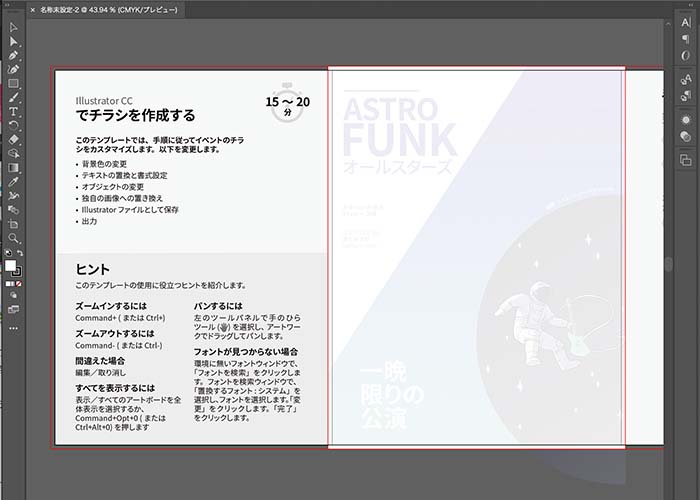
イラストレーターは無料テンプレートやフォントのバリエーションが豊富です。たとえば上記画像のようなテンプレートを活用することで、チラシを作成できます。
チラシを作成するための手順やヒントも記載されているため、誰でも簡単にクオリティの高い作品に仕上がります。フードメニューや学園祭のチラシ、名刺の作成にも便利です。
Illustrator(イラレ)の値段は?
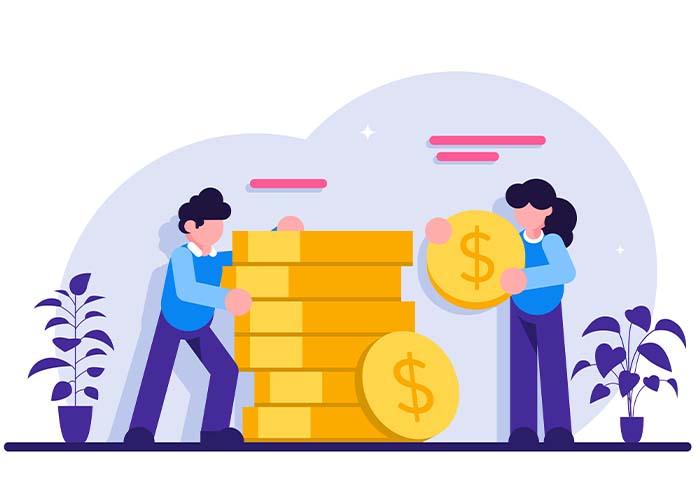
イラストレーターは7日間の無料体験版をリリースしていますが、期間が決まっているので永久的に無料で使い続けることはできません。
「今後もIllustratorを使いたい」「Illustratorを購入したい」と思った方は、以下のプランから選んでみてください。
| プラン名 | 年額料金 | 月額料金 |
|---|---|---|
| 年間プラン(一括) | 34,680円 | 2,890円 |
| 年間プラン(月々) | 39,360円 | 3,280円 |
| 月々プラン | 59,760円 | 4,980円 |
Illustratorを継続して使い続けるなら年間プランの一括払いがおすすめ。一方で、12ヶ月未満の使用なら月々払いがお得です。
学生・教職員ならアカデミック版がおすすめ
- イラスト、デザイナーの大学・専門学校に通っている
- デザインに関連する教育現場に勤務している
このようにIllustratorを利用している方のなかには、学生や教職員も多いでしょう。そんな方におすすめなのが、Adobe CCの学生・教職員版です。
学生・教職員版はAdobe Creative Cloudを最大65%OFFで購入できる特別プランです。一般の個人版と同じアプリ・ソフトが搭載していながら圧倒的な安さで利用できます。
| ソフト名/プラン | 個人版 | 学生・教職員版 |
|---|---|---|
| 価格 | 6,248円/月 | 2,178円/月 |
| Illustrator | ◯ | ◯ |
| Photoshop | ◯ | ◯ |
| Adobe XD | ◯ | ◯ |
| Premiere Pro | ◯ | ◯ |
| Premiere Rush | ◯ | ◯ |
| クラウドストレージ | 100GB | 100GB |
学生・教職員版は2年目以降、3,278円/月または39,336円/年となります。
学生・教職員版は誰でも利用できるプランではありません。Adobeが定める条件を満たす必要があります。
- 13歳以上
- 大学や大学院、専修学校(専門学校)、小中高等学校、その他Adobeが定めた教育機関
- 教員は常勤、非常勤が対象(派遣は対象外)
- 職業能力開発法に規定された公共職業能力開発施設および職業訓練法人
- 行政が運営する大学校のうち、学位が取得できる大学校
また、学生・教職員版を利用するために、購入資格証明書の提出を求められることがあります。
- 学生証/学生手帳
- 在学証明書
- 健康保険証(中学生に限る)
いずれにしても体験版を使って判断した方が良いでしょう。最後にIllustratorの無料体験版のインストール方法を解説していきます。
Illustrator(イラレ)は7日間の無料体験版をリリースしている
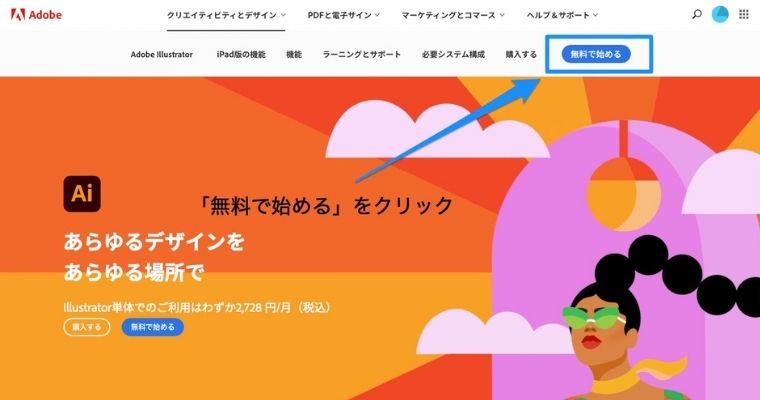
イラストレーターは7日間の無料体験版をリリースしているため、一定期間内であれば無料で利用できます。
- 無料体験版は製品版と同じ機能が搭載している
- 無料体験期間は登録完了日から7日間
- 無料体験期間が終了すると自動でサブスクリプションプランに移行する
- 無料体験期間中はいつでも解約可能であり料金は発生しない
- PCとiPadのみ利用可能
- 無料体験の後でも学生割引は適用される
イラストレーターの7日間無料体験版のインストール手順については「Illustratorの無料体験版のインストール方法」の記事で解説しています。
AdobeはiPhone・iPad版のアプリをリリースしている
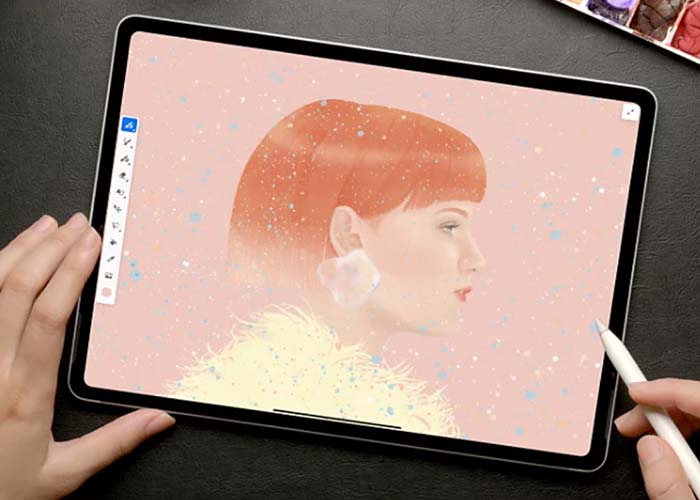
Adobeはスマートフォン・iPadユーザーのために、IllustratorとPhotoshopの機能を兼ね備えたアプリ「Adobe Fresco」をリリースしています。
「Adobe Fresco」とは、モバイル端末でのイラスト・ロゴ制作に特化したアプリです。PC版ソフトよりも機能や操作性が簡素化されているため、誰でも簡単に使いこなせます。
すべての操作がアプリ内で完結するため、イラスト・ロゴ制作から共有がスムーズにできます。
Adobe Frescoのダウンロドードリンクはこちら
まとめ
今回はIllustratorでできることについて解説しました。
- IllustratorはAdobe社が提供しているグラフィックデザインソフト
- PhotoshopやAdobe XDとは機能や用途が異なる
- SNSのアイコン作成、Webバナー、チラシやポスターの作成ができる
- アカデミック版なら格安でAdobe CCを利用できる
- iPhoneやiPad版向けアプリ「Adobe Fresco」もリリースしている
Illustratorは7日間無料体験版をリリースしています。実際にソフトを使ってみたいと思った方は、ぜひ利用してみてください。
\ まずは無料体験版から /


コメント